Word 문서에서 곡선 차트를 만드는 방법
Word에서 그래프 만들기: 데이터를 준비하고 x축 및 y축 값을 포함하는 두 개 이상의 열로 구성합니다. 삽입 탭으로 이동하여 그래프를 선택하세요. 데이터 범위를 선택하고 차트 제목과 축 레이블을 입력합니다. 차트를 사용자 정의합니다(선 스타일, 색상, 데이터 레이블 등 변경). 차트의 크기와 위치를 조정하고 문서의 아무 곳으로나 드래그하세요.

Word에서 그래프를 만드는 방법
소개:
그래프는 시간 경과에 따른 데이터 추세 또는 기타 연속 변수를 표시하는 데 사용되는 그래프 유형입니다. Word에서 그래프를 만드는 과정은 비교적 간단합니다.
단계:
1. 데이터 준비:
차트에 그릴 데이터를 수집하고 두 개 이상의 열로 구성합니다. 여기서 첫 번째 열은 값을 나타내고 나머지 열은 값을 나타냅니다. y축(세로축)에 있습니다.
2. 차트 삽입:
Word 문서에서 삽입 탭으로 이동하여 차트 > 그래프 >
3. 데이터 선택:
팝업 "차트 삽입" 창에서 "데이터 선택" 버튼을 클릭하세요.
4. 데이터 범위 설정:
"데이터 소스 선택" 대화 상자에서 차트로 만들 데이터가 포함된 셀 범위를 선택합니다.
5. 차트 제목 및 축 레이블 설정:
"차트 삽입" 창으로 돌아가서 차트 제목, x축 레이블 및 y축 레이블을 입력합니다.
6. 차트 사용자 정의:
Word는 곡선 차트에 대한 다양한 사용자 정의 옵션을 제공합니다. 차트를 마우스 오른쪽 버튼으로 클릭하고 "차트 옵션"을 선택하면 이러한 옵션에 액세스할 수 있습니다. 선 스타일, 색상을 변경하고 데이터 레이블을 추가하는 등의 작업을 수행할 수 있습니다.
7. 차트 크기 및 위치 조정:
드래그 핸들을 사용하여 차트의 크기와 위치를 조정합니다. 문서의 어느 곳으로든 드래그할 수 있습니다.
결론:
위 단계에 따라 Word에서 선 그래프를 만들어 데이터 추세를 명확하고 효과적으로 표시할 수 있습니다.
위 내용은 Word 문서에서 곡선 차트를 만드는 방법의 상세 내용입니다. 자세한 내용은 PHP 중국어 웹사이트의 기타 관련 기사를 참조하세요!

핫 AI 도구

Undresser.AI Undress
사실적인 누드 사진을 만들기 위한 AI 기반 앱

AI Clothes Remover
사진에서 옷을 제거하는 온라인 AI 도구입니다.

Undress AI Tool
무료로 이미지를 벗다

Clothoff.io
AI 옷 제거제

AI Hentai Generator
AI Hentai를 무료로 생성하십시오.

인기 기사

뜨거운 도구

메모장++7.3.1
사용하기 쉬운 무료 코드 편집기

SublimeText3 중국어 버전
중국어 버전, 사용하기 매우 쉽습니다.

스튜디오 13.0.1 보내기
강력한 PHP 통합 개발 환경

드림위버 CS6
시각적 웹 개발 도구

SublimeText3 Mac 버전
신 수준의 코드 편집 소프트웨어(SublimeText3)

뜨거운 주제
 7529
7529
 15
15
 1378
1378
 52
52
 81
81
 11
11
 54
54
 19
19
 21
21
 76
76
 Word 문서에서 곡선 차트를 만드는 방법
Mar 29, 2024 pm 07:19 PM
Word 문서에서 곡선 차트를 만드는 방법
Mar 29, 2024 pm 07:19 PM
Word에서 그래프 만들기: 데이터를 준비하고 x축 및 y축 값을 포함하는 두 개 이상의 열로 구성합니다. 삽입 탭으로 이동하여 그래프를 선택하세요. 데이터 범위를 선택하고 차트 제목과 축 레이블을 입력합니다. 차트를 사용자 정의합니다(선 스타일, 색상, 데이터 레이블 등 변경). 차트의 크기와 위치를 조정하고 문서의 아무 곳으로나 드래그하세요.
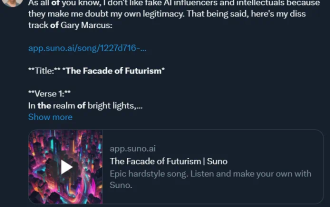 국내 최초 뮤직 SOTA 모델 등장! 중국어에 최적화되어 있으며 무료로 사용 가능하며 장르 제한이 없습니다.
Apr 18, 2024 pm 06:50 PM
국내 최초 뮤직 SOTA 모델 등장! 중국어에 최적화되어 있으며 무료로 사용 가능하며 장르 제한이 없습니다.
Apr 18, 2024 pm 06:50 PM
Kunlun Worldwide는 "Tiangong" 모델 출시 1주년을 맞아 "Tiangong 3.0" 기본 모델과 "Tiangong SkyMusic" 음악 모델이 공식적으로 공개 베타 버전을 출시했다고 발표했습니다. AI를 통해 인간은 음악 창작의 자유를 누릴 수 있게 되면서 다툼도 흥미로워졌다. 과거 X 플랫폼에서 유명한 AI 블로거 Aran Komatsuzaki는 다른 AI 과학자인 Gary Marcus에 대한 불만을 표현하기 위해 특별히 노래를 썼고 현재 인기 있는 Suno를 사용하여 생성했습니다. 아시다시피 과거에는 이 거물들 사이에 주로 글을 올리는 것이 말싸움이었고 그 다음에는 당신과 내가 후속 조치를 취하곤 했습니다. 이번에는 고마츠자키 아란의 접근 방식이 새로운 트릭을 발휘했다고 할 수 있다.
 Graphviz 튜토리얼: 직관적인 데이터 시각화 생성
Apr 07, 2024 pm 10:00 PM
Graphviz 튜토리얼: 직관적인 데이터 시각화 생성
Apr 07, 2024 pm 10:00 PM
Graphviz는 차트와 그래프를 그리는 데 사용할 수 있는 오픈 소스 툴킷으로 DOT 언어를 사용하여 차트 구조를 지정합니다. Graphviz를 설치한 후 DOT 언어를 사용하여 지식 그래프 그리기와 같은 차트를 만들 수 있습니다. 그래프를 생성한 후 Graphviz의 강력한 기능을 사용하여 데이터를 시각화하고 이해도를 높일 수 있습니다.
 Spyder와 PyCharm 비교 및 차별화: Python 통합 개발 환경 비교
Feb 25, 2024 am 09:03 AM
Spyder와 PyCharm 비교 및 차별화: Python 통합 개발 환경 비교
Feb 25, 2024 am 09:03 AM
Spyder와 PyCharm은 Python 개발 프로세스에서 중요한 역할을 하는 두 가지 강력한 Python 통합 개발 환경(IDE)입니다. 이 기사에서는 이 두 IDE를 비교 및 대조하고, 인터페이스 디자인, 기능적 특징, 플러그인 지원 등의 측면에서 자세한 분석을 수행하고, 구체적인 코드 예제를 통해 두 IDE 간의 차이점을 보여줍니다. 1. 인터페이스 디자인 및 레이아웃 Spyder의 인터페이스 디자인은 간단하고 명확하며 주로 편집기, 변수 뷰어, 파일 브라우저, 명령줄 터미널 등으로 구분됩니다.
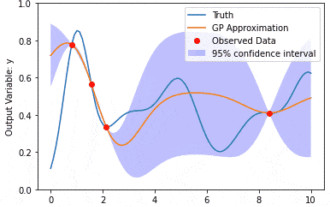 KMGP(Kernel Model Gaussian Processes)를 사용한 데이터 모델링
Jan 30, 2024 am 11:15 AM
KMGP(Kernel Model Gaussian Processes)를 사용한 데이터 모델링
Jan 30, 2024 am 11:15 AM
KMGP(커널 모델 가우시안 프로세스)는 다양한 데이터 세트의 복잡성을 처리하기 위한 정교한 도구입니다. 커널 기능을 통해 전통적인 가우스 프로세스의 개념을 확장합니다. 이 기사에서는 KMGP의 이론적 기초, 실제 적용 및 과제에 대해 자세히 논의합니다. 커널 모델 가우스 프로세스는 기존 가우스 프로세스의 확장이며 기계 학습 및 통계에 사용됩니다. kmgp를 이해하기 전에 가우시안 프로세스에 대한 기본 지식을 숙지하고 커널 모델의 역할을 이해해야 합니다. 가우스 프로세스(GP) 가우스 프로세스는 가우스 분포에 의해 공동으로 분포된 한정된 수의 변수를 갖는 무작위 변수 세트이며 함수 확률 분포를 정의하는 데 사용됩니다. 가우스 프로세스는 기계 학습의 회귀 및 분류 작업에 일반적으로 사용되며 데이터의 확률 분포를 맞추는 데 사용될 수 있습니다. 가우스 프로세스의 중요한 특징은 불확실성 추정 및 예측을 제공하는 능력입니다.
 'Tiangong Big Model 3.0'은 4월 17일에 공식 출시되었습니다. 이는 오픈 소스이자 Grok1.0을 초과하는 성능을 갖춘 4,000억 매개변수 MoE 슈퍼 모델입니다.
Apr 01, 2024 pm 02:01 PM
'Tiangong Big Model 3.0'은 4월 17일에 공식 출시되었습니다. 이는 오픈 소스이자 Grok1.0을 초과하는 성능을 갖춘 4,000억 매개변수 MoE 슈퍼 모델입니다.
Apr 01, 2024 pm 02:01 PM
2023년 4월 17일 Kunlun Wanwei는 자체 개발한 2천억 수준의 대형 언어 모델 'Tiangong 1.0'을 출시하여 공식적으로 국내 대형 모델 상승의 길을 열었습니다. 다가오는 2024년 4월 17일, "Tiangong" 대형 모델 출시 1주년을 맞아 Kunlun Wanwei는 "Tiangong 3.0"이 공식적으로 공개 베타 버전을 출시했다고 발표했습니다! "Tiangong 3.0"은 4000억 수준의 매개변수 MoE 하이브리드 전문가 모델을 채택하고 동시에 오픈 소스를 선택합니다. 이는 세계에서 가장 큰 모델 매개변수와 가장 강력한 성능을 갖춘 MoE 모델 중 하나입니다. 이전 세대의 "Tiangong 2.0" MoE 대형 모델과 비교하여 "Tiangong 3.0"은 모델 의미 이해, 논리적 추론, 다양성, 일반화, 불확실성 지식 및 학습 기능과 같은 영역에서 놀라운 성능 향상을 가지고 있습니다. 20개 이상 개선됨
 한 시간 안에 Python을 사용하여 고급 차트 작성 기술을 알아보세요.
Sep 27, 2023 am 09:57 AM
한 시간 안에 Python을 사용하여 고급 차트 작성 기술을 알아보세요.
Sep 27, 2023 am 09:57 AM
Python을 사용하여 한 시간 안에 차트를 그리는 고급 기술을 배웁니다. 소개: 차트는 강력하고 배우기 쉽고 사용하기 쉬운 프로그래밍 언어로서 중요한 역할을 합니다. 에서는 다양한 차트 도구와 라이브러리를 제공합니다. 이 기사에서는 독자가 빠르게 시작할 수 있도록 Python으로 차트를 그리는 몇 가지 고급 기술을 소개합니다. 1. Matplotlib 라이브러리 Matplotlib는 Python에서 가장 일반적으로 사용되는 그리기 라이브러리 중 하나이며 풍부한 그리기 기능과 도구를 제공합니다.
 2025년 PEPU 코인 가격 예측
Dec 12, 2024 am 11:32 AM
2025년 PEPU 코인 가격 예측
Dec 12, 2024 am 11:32 AM
PEPU 코인의 2025년 가격 예측은 기술, 기본, 합의 및 통계 모델링에 대한 포괄적인 분석을 기반으로 합니다. 예측 모델은 가격에 영향을 미치는 시장 정서, 규제 환경, 기술 개발, 거시경제적 요인 등의 요인을 고려합니다. 또한 PEPU 코인은 BTC, ETH, BNB, USDC 및 XRP와 같은 다른 암호화폐와 비교하여 투자 잠재력과 고유한 이점을 이해할 수 있습니다. 추가 분석에서는 PEPU 코인의 잠재적 가치, 장기 보유력 및 향후 5년 이내에 1달러에 도달할 가능성도 조사합니다.




